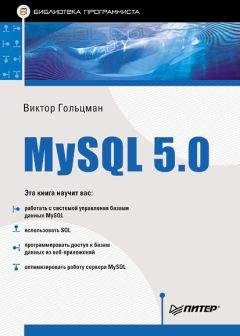Артур Газаров - Устранение неисправностей и ремонт ПК своими руками на 100%
Старайтесь, чтобы ножки процессора не гнулись. Если они случайно погнулись, то аккуратно постарайтесь выпрямить. Для этих целей пригодится пинцет. Постарайтесь не сломать ножки. Процессор со сломанной ножкой придется заменить новым. Также проверьте разъем на МП – сокет, чтобы в нем случайно не оказалось забитых грязью или посторонними предметами контактов. Современный разъем для процессоров на МП (LGA 775) имеет мягкие контакты, к которым прижимается процессор, не имеющий штырьковых контактов.
Старайтесь не касаться руками контактов. Если вы устанавливаете процессор повторно, то обязательно удалите старую термопасту и нанесите новую.
Ни в коем случае не включайте ПК, если на процессоре нет охладителя или вышел из строя вентилятор.
Неисправности оперативной памяти
Неисправная оперативная память может послужить причиной сообщения Windows – «синий экран смерти», но не обязательно, что причина заключается в ОЗУ. Чтобы убедиться в этом, модуль памяти нужно протестировать. Попробуйте вынуть и вставить модули обратно. Внимательно осмотрите модули, слоты на МП. Если вы увидите царапины, трещины, прожженные токопроводящие дорожки, то такой модуль или слот, скорее всего, окажется неисправным. Попробуйте поочередно установить модуль в разные слоты и запустить систему. Если у вас два и более модуля, то поочередно устанавливайте их в МП и запускайте ПК. Если какой-либо модуль не работает ни в одном слоте, то вероятно, что он неисправный.
Неисправности жесткого диска
Проблем, связанных с жестким диском, у пользователей ПК хватает.
Здесь может быть три варианта.
1. Жесткий диск исправен, проблема заключается в другом. Возможные причины: жесткий диск подключен неправильно, на нем неправильно установлены перемычки. Проблема может заключаться также в неверных параметрах в программе SMOS Setup.
ОС может не загружаться с SATA жесткого диска. Причин в этом случае может оказаться несколько: МП не поддерживает SATA, BIOS требует обновления, операционная система, установленная на ПК, устаревшая – например, первые версии Windows 2000. Некоторые платы могут поддерживать жесткие диски SATA, но не поддерживать SATA-приводы компакт-дисков.
2. Жесткий диск «полуживой». Жесткий диск может периодически отключаться, не «видеться» операционной системой. При чтении данных могут происходить сбои. В таком случае важно сохранить информацию.
Вначале с помощью утилит проведите проверку поверхности жесткого диска. Если есть сбойные секторы, то программа пометит их, как нерабочие, и в дальнейшем они использоваться не будут. Самый лучший вариант здесь – это сохранить информацию и отформатировать диск заново после проверки. Такой диск вполне может еще послужить, но есть вероятность, что он и дальше будет разрушаться.
3. Жесткий диск неисправен. Такой диск не «видится» системой, он недоступен. Если на нем осталась ценная информация, то ее нужно постараться спасти. Этим занимаются специализированные компании.
Если на устаревшей МП нет SATA-интерфейса, то вы можете установить в PCI-слот специальный адаптер, к которому подключите накопитель. Чтобы загрузиться с диска, в BIOS ставится приоритет загрузки «SCSI first». При установке ОС может понадобиться драйвер контроллера дисков, если используется нестандартный контроллер.
Учтите, что если в BIOS имеется ограничение на объем жесткого диска, то оно распространяется и на диск SATA, подключенный через контроллер или адаптер.
Можно воспользоваться другим вариантом подключения – через SATA переходник для HDD-диска (АТА-SATA). Переходник подключается к SATA HDD и через обычный IDE шлейф подсоединяется к IDE-разъему на МП.
Если ОС не видит HDD, попробуйте поменять IDE-кабель и внимательно изучите установку перемычек.
Неисправности дисковода
Большинство неисправностей FDD связано с ошибкой при его подключении. Кабель-шлейф может быть подсоединен неправильно – наоборот или смещен. Обычно ошибка подключения кабеля сопровождается постоянным свечением светодиода на панели дисковода.
Не работать дисковод может по причине неправильного или неплотного подсоединения разъема питания. Также дисковод может оказаться неисправным. Вероятность выхода из строя интерфейса флоппи-дисковода на МП – не столь распространенное явление, хотя также стоит проверить. Если оказался неисправным сам дисковод, то его остается только заменить. При сегодняшних ценах на FDD, ремонт его не оправдан. Если вышел из строя интерфейс на МП, отключите его в BIOS и установите внешний USB флоппи-дисковод.
Неисправности привода компакт-дисков
Обычно период эксплуатации привода компакт-дисков самый короткий, по сравнению с остальными комплектующими ПК. Привод, как правило, работает исправно и редко капризничает, если все подключено и настроено правильно. Но однажды с ним начинают происходить различные проблемы.
Первым делом при появлении неполадок вместо того, чтобы вскрывать корпус и разбирать CD-ROM или DVD-ROM, перезагрузите ПК. Если операционная система не видит привод, проверьте, определяет ли его BIOS. Если и операционная система и BIOS не определяют привод, то здесь могут быть две причины: первая – отключен (неисправен) сигнальный кабель – IDE или SATA. Особенно это касается SATA. IDE-шлейф сидит в разъеме достаточно плотно, и его трудно случайно сместить. А вот SATA можно, задев кабель рукой, сместить с разъема. В таком случае контакты будут нарушены и система не определит привод. Не исключено, что на привод не подается питание. Проверьте конфигурацию привода – установку перемычек, кабеля, настройки.
Вторая возможная причина – привод неисправен, он вышел из строя. Иногда случается так, что привод не читает CD-диски, но читает DVD-диски, либо может быть наоборот. Скорее всего, причина заключается в повреждении (деградации) читающего лазера. В таком случае нужно заменить дисковод.
Дисковод может давать сбой при записи нового типа дисков. Например, вы записывали на одни и те же болванки и, купив новую партию, столкнулись с тем, что дисковод отказывается записывать. Попробуйте обновить прошивку, взяв ее на сайте изготовителя. В случае если проблему не удастся решить, попробуйте записать на болванку другого производителя, желательно использовать качественные диски известных марок.
Дисковод может не принимать некоторые диски, «выталкивать» их. Вероятная причина в том, что накопитель не поддерживает данный тип носителя, например двухслойные. Для определения поддерживаемых дисков воспользуйтесь специальными утилитами, о которых будет сказано в соответствующей главе.
Периодически накопитель желательно чистить, так как внутри скапливается пыль, особенно на блоке оптической головки.
Чтобы привод прослужил долго, не следует применять поврежденные и некачественные диски. Используйте болванки, произведенные в Японии и в Сингапуре. Старайтесь, по возможности, не приобретать диски, изготовленные на Тайване и в Гонконге.
Неисправности видеокарты
Первоначально проверьте, что на монитор подается питание. Затем убедитесь в правильности его соединения с видеокартой. Проверьте настройки монитора и видеокарты. Если есть второй монитор – исправный, подключите его к ПК и проверьте, работает ли видеокарта.
Чтобы убедиться в том, что видеоадаптер работает исправно, а причина заключается в неправильно установленных драйверах, параметрах, перезагрузите систему и войдите в безопасный режим. Для этого при загрузке надо удерживать клавишу F8. Появится меню вариантов загрузки, в котором следует выбрать Безопасный режим. Если в «Безопасном режиме» появились изображения и все работает нормально, проверьте драйвер видеоадаптера и настройки видеоадаптера и монитора.
Если выводится сообщение «Out of scan range» либо подобного рода надпись на экране, проверьте соединение с монитором, войдите в «Безопасный режим» и правильно установите параметры видеоадаптера. Если частота или выставленное разрешение не соответствуют возможностям монитора, он их не «осилит» – на экране не будет изображения. Для того чтобы снизить параметры, нужно войти в настройки через «Безопасный режим» либо подсоединить монитор, который поддерживает выставленные параметры.
Видеодрайвер может «конфликтовать» с каким-либо оборудованием или другой установленной программой, но это встречается очень редко.
Если после установки самой поздней версии видеодрайвера появились проблемы, то переустановите предыдущую, проверенную версию.
В случае когда видеокарта предусматривает дополнительное питание, убедитесь, что вы его подключили к видеокарте.
Иногда возможен конфликт установленной в первый PCI-слот платы с видеокартой. Попробуйте вынуть плату и запустить ПК, оставив только видеокарту, или переставить плату в другой слот.
Не исключены и аппаратные проблемы видеокарты. Причины их возникновения могут заключаться в повышенной нагрузке на видеокарту, в ее перегреве или проблемах с питанием. Происходят и разные случайности – попадание в ПК влаги, неправильная установка видеокарты.